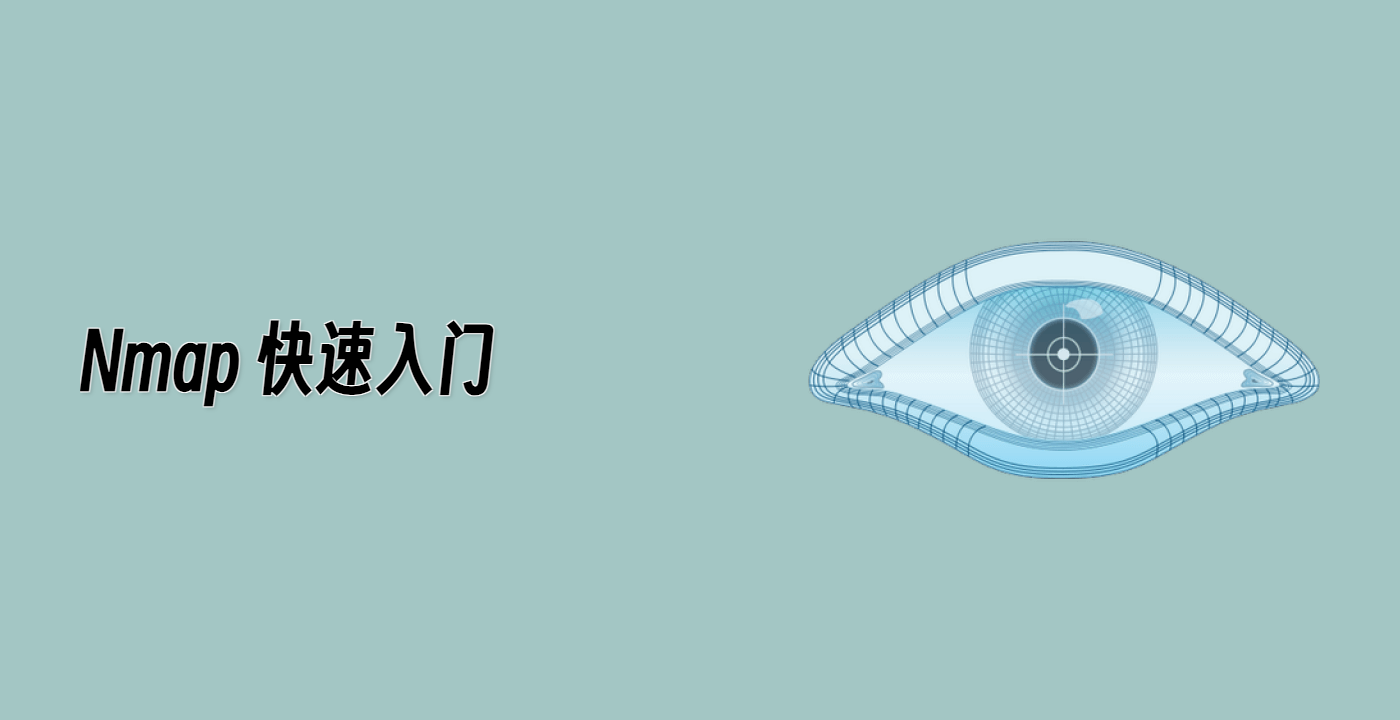分析 Nmap 输出并提取有用信息
在这一步中,你将学习如何从 Nmap 扫描结果中提取和分析特定信息。这对于网络管理员和安全专业人员来说是一项至关重要的技能。在处理网络扫描时,你通常会得到大量的数据。能够高效地提取相关部分有助于你了解网络的安全状态并识别潜在问题。
分析 XML 输出
XML 输出对于详细分析非常有用,并且可以轻松地与其他工具集成。XML 是一种结构化格式,它以层次结构组织数据,使定位和提取特定信息变得更加容易。让我们来探索如何从 XML 输出中提取特定信息。
-
首先,让我们查看 XML 输出的结构,以了解有哪些可用信息。我们将使用 grep 命令在 XML 文件中查找主机部分的起始位置。grep 命令用于在文件中搜索指定的模式。
grep "<host" -A2 /home/labex/project/scan_results.xml
此命令在 scan_results.xml 文件中搜索 <host> 标签,并显示匹配项之后的接下来两行。这有助于我们查看 XML 文件中主机部分的开头。
-
现在,让我们提取有关端口状态的信息。我们将再次使用 grep 来查找所有包含 <state 标签的行,并将结果保存到一个新文件中。
grep "<state " /home/labex/project/scan_results.xml > /home/labex/project/port_state.txt
-
查看提取的端口状态。我们将使用 cat 命令,该命令用于显示文件的内容。
cat /home/labex/project/port_state.txt
你应该会看到类似以下的内容:
<state state="open" reason="syn-ack" reason_ttl="0"/>
这告诉我们该端口是开放的。Nmap 之所以确定这一点,是因为它在发送 SYN 数据包后收到了 SYN - ACK 数据包。这是 TCP 三次握手的一部分,TCP 三次握手是网络中两个设备之间建立 TCP 连接的方式。
使用正则表达式进行更复杂的提取
对于更复杂的数据提取,你可以将正则表达式与 grep、sed 或 awk 等工具结合使用。正则表达式是一种强大的文本搜索和匹配模式的方法。它们允许你定义复杂的搜索条件。
-
让我们同时提取端口号及其状态。我们将使用带有正则表达式的 grep 在 XML 文件中查找相关信息,并将其保存到一个新文件中。
grep -o 'portid="[0-9]*".*state="[^"]*"' /home/labex/project/scan_results.xml > /home/labex/project/port_and_state.txt
-
使用 cat 命令查看提取的信息。
cat /home/labex/project/port_and_state.txt
你应该会看到类似以下的输出:
portid="8080" state="open"
分析可 grep 输出
可 grep 输出格式旨在便于使用标准 Unix 工具进行处理。它是一种基于文本的格式,使用 grep 等命令搜索特定信息非常直接。
-
让我们从可 grep 输出中仅提取开放端口。我们将使用 grep 查找所有包含 "open" 一词的行,并将结果保存到一个新文件中。
grep "open" /home/labex/project/scan_results.grep > /home/labex/project/open_ports.txt
-
使用 cat 命令查看提取的信息。
cat /home/labex/project/open_ports.txt
这应该会显示包含所有开放端口的行。
-
你可以进一步处理此信息以仅提取端口号。我们将结合使用 grep 和 cut 命令。cut 命令用于根据分隔符提取行的特定部分。
grep "open" /home/labex/project/scan_results.grep | grep -o "8080/open" | cut -d "/" -f1 > /home/labex/project/port_numbers.txt
-
使用 cat 命令查看提取的端口号。
cat /home/labex/project/port_numbers.txt
你应该会看到:
8080
创建简单的摘要报告
现在,让我们创建一个简单的摘要报告,该报告结合了扫描不同部分的信息。摘要报告有助于你快速了解扫描的关键发现。
-
创建摘要报告。我们将使用 echo 命令将文本写入文件。>> 运算符将文本追加到文件末尾。
echo "Nmap Scan Summary" > /home/labex/project/scan_summary.txt
echo "----------------" >> /home/labex/project/scan_summary.txt
echo "Target: localhost (127.0.0.1)" >> /home/labex/project/scan_summary.txt
echo "Open ports:" >> /home/labex/project/scan_summary.txt
grep "open" /home/labex/project/scan_results.grep | grep -o "[0-9]*/open/tcp//[^/]*" >> /home/labex/project/scan_summary.txt
-
使用 cat 命令查看摘要报告。
cat /home/labex/project/scan_summary.txt
输出应该如下所示:
Nmap Scan Summary
----------------
Target: localhost (127.0.0.1)
Open ports:
8080/open/tcp//http - proxy
通过学习如何从 Nmap 扫描结果中提取和分析特定信息,你可以高效地处理和解释网络侦察数据。当扫描包含众多主机和服务的大型网络时,这项技能尤其有价值。
在下一步中,你将学习更高级的 Nmap 扫描技术。